|
C4DҝмЛЩдЦИҫ°ЧДЈЙиЦГНјОДҪМіМ ёРР»ХҫҝбЈә°Ж·ЎКУҫхC4DөДФӯҙҙЈЎ °ЧДЈФЪИэО¬ЙијЖЦРҫӯіЈК№УГЈ¬°ЧДЈҝЙТФҝмЛЩдЦНјЈ¬И»әуНЁ№э°ЧДЈ¶ФөЖ№вҪшРР№ЫІмөчҪЪЈ¬ІўЗТәНІКНјұИЖрАҙЈ¬°ЧДЈПФЧЕМШұрЛШСЕЈ¬Р§№ыХ№КҫөДКұәтАҙёцјёХЕ»бёшИЛУЎПуЙоҝМЎЈ °ЧДЈЖдКөҫНКЗУГіЈ№ж»ТЙ«өДІДЦКМж»»өфФӯУРөДДЈРНІДЦКЈ¬ИҘіэФӯУРөДОЖАнЎўСХЙ«ЎўМщНјөИРЕПўЈ¬C4DЦРөДІДЦКёІРҙ№ҰДЬҝЙТФәЬ·ҪұгөДУГАҙЦЖЧч°ЧДЈЎЈ
»°І»¶аЛөЈ¬ҫЩАэёгЖр~~~
Т»ЎўҙтҝӘТ»ҙоҪЁәГөД№ӨіМОДјю

¶юЎўРВҪЁТ»Д¬ИПІДЦКЈ¬ЛіұгёДГыОӘ°ЧДЈЎЈ
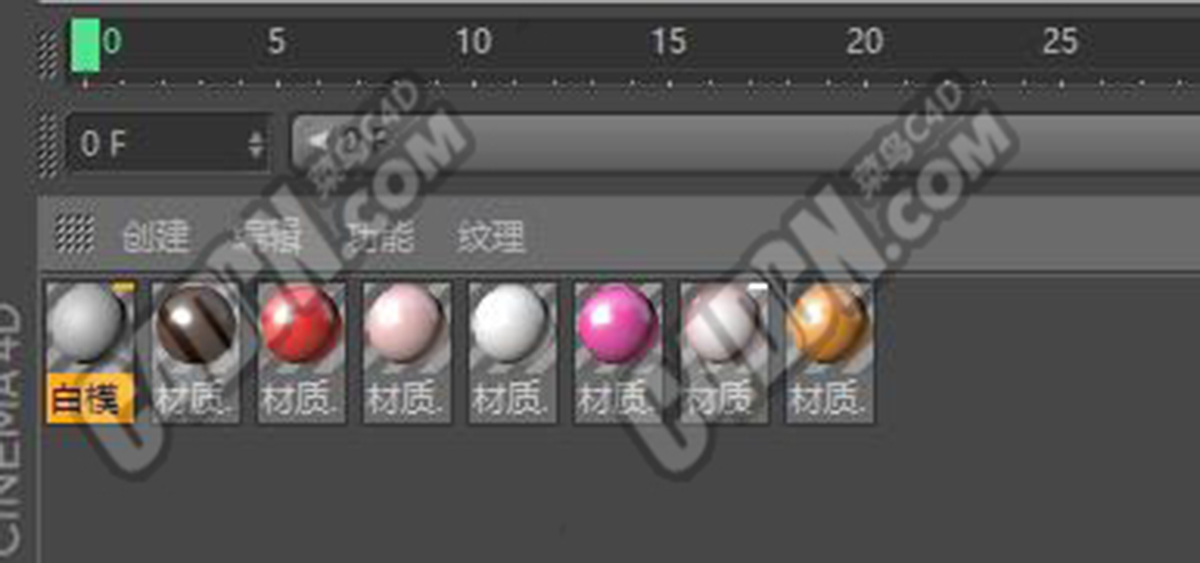
ИэЎўҙтҝӘдЦИҫЙиЦГЈ¬Іў№ҙСЎІДЦКёІРҙЎЈ
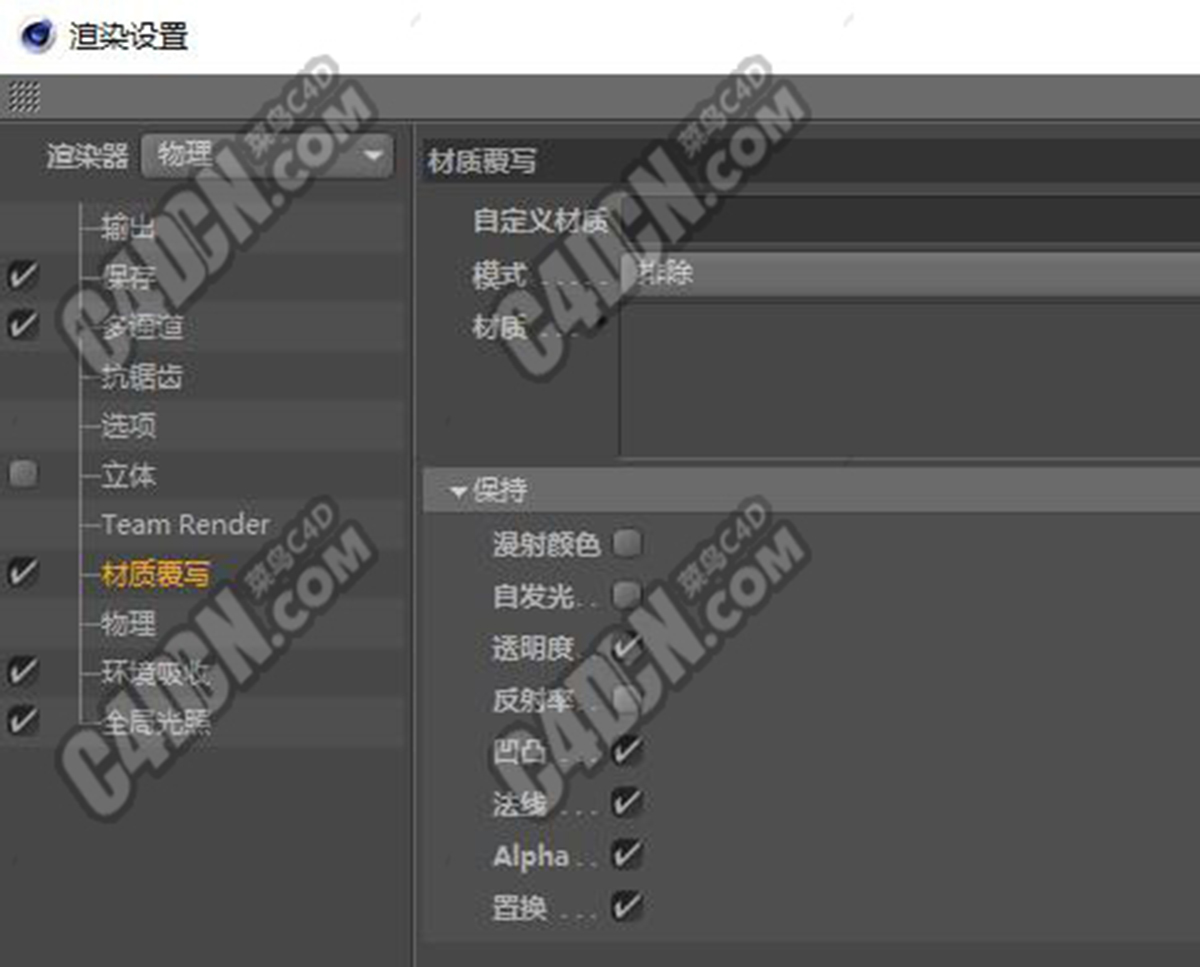
ЛДЎў°СҙҙҪЁөД°ЧДЈІДЦКНПҪшЧФ¶ЁТеІДЦКАпЈ¬НјКҫәмИҰҙҰЎЈ
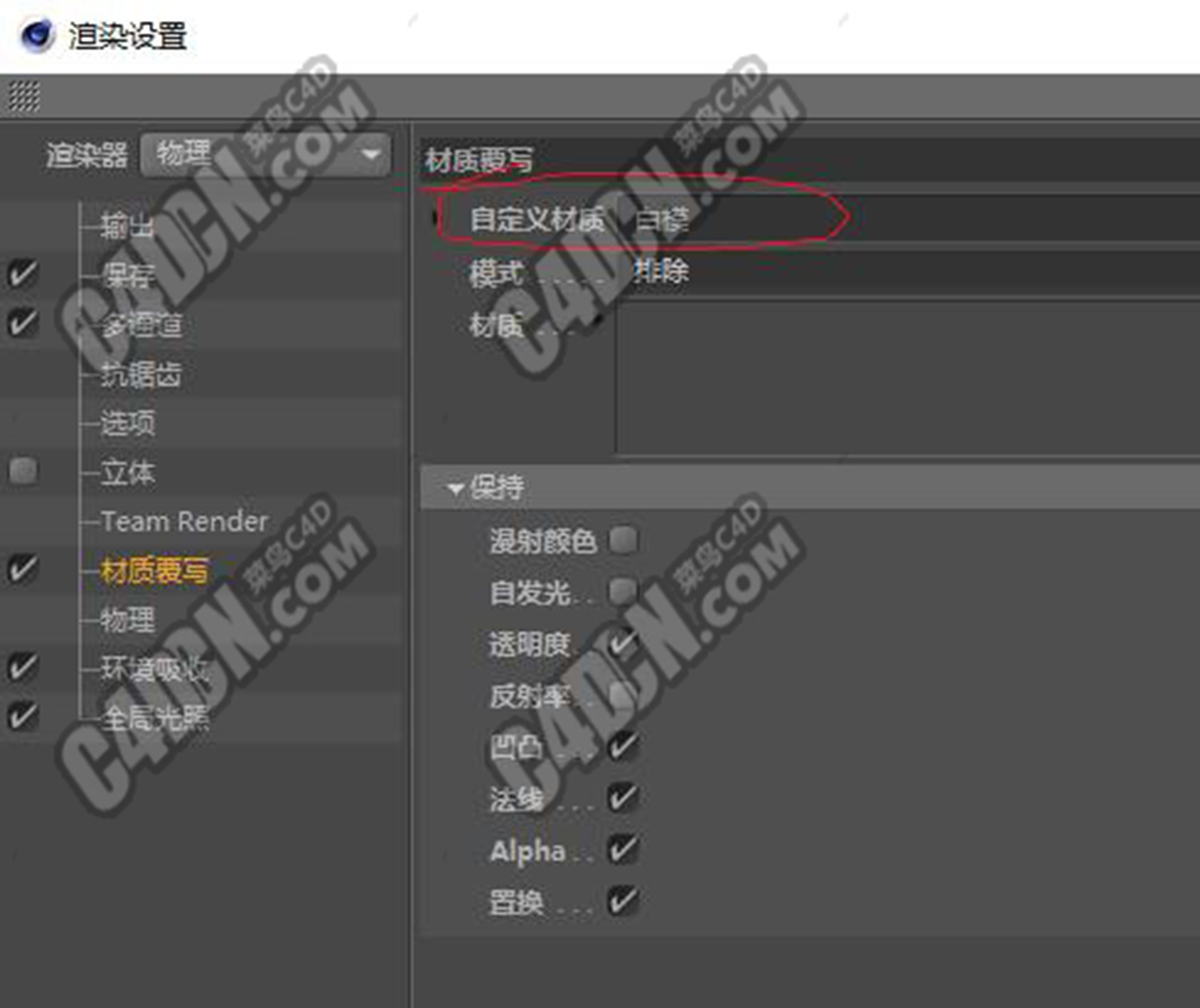
ОеЎў№ШјьТ»ІҪЈ¬ОТГЗ·ўПЦНјКҫәмИҰҙҰДЈКҪәуГжУР2ёцСЎПо---°ьә¬әНЕЕіэЎЈ
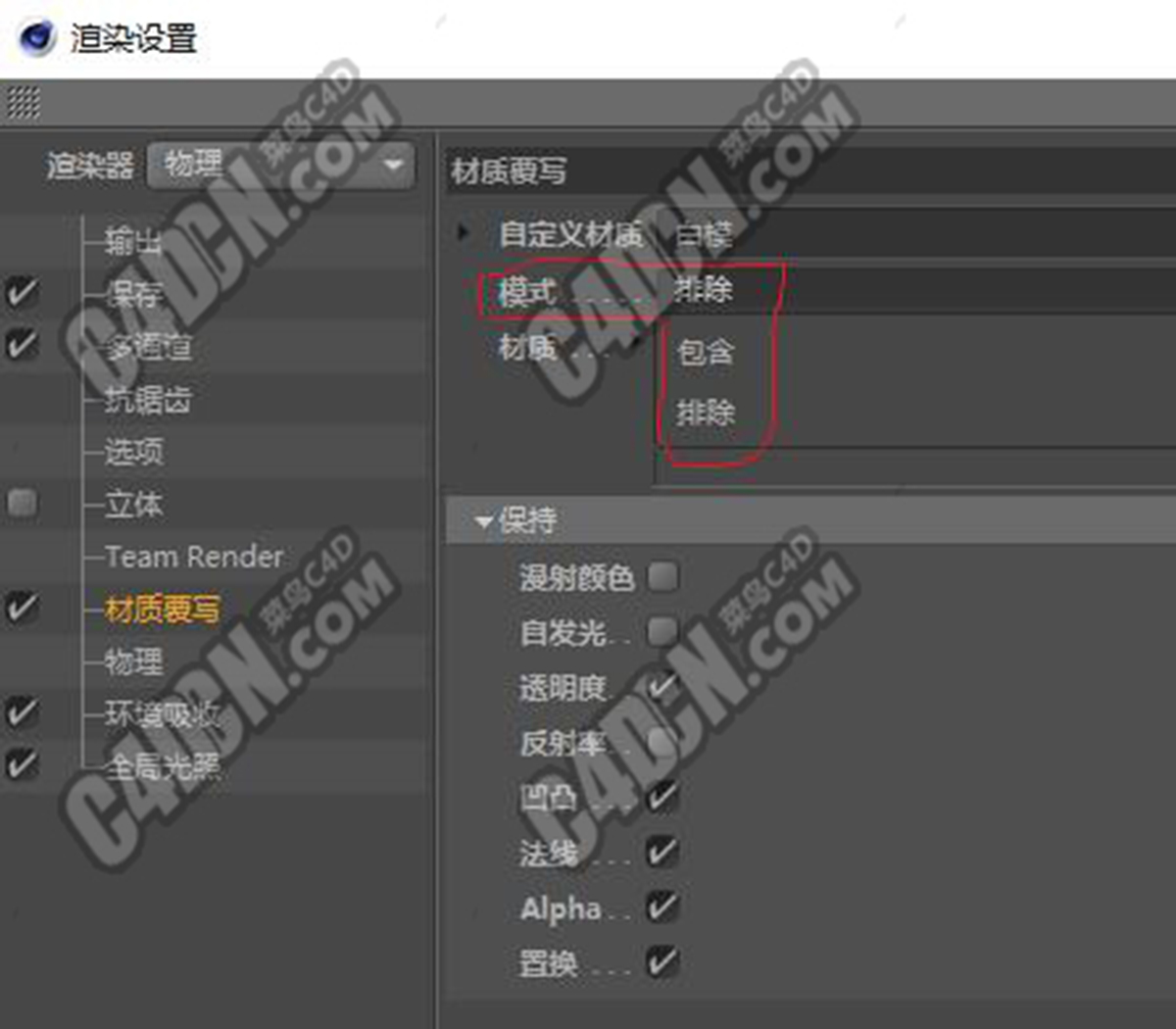
ҫЯМеә¬ТеОӘЈә °ьә¬Јә°ЧДЈІДЦКД¬ИПІ»Мж»»іЎҫ°ЦРЛщУРөДІДЦКЈ¬ИзРиМж»»ДДР©ІДЦКРиНПөҪДЈКҪПВГжөДІДЦКБРұнЦРЎЈ ЕЕіэЈә°ЧДЈІДЦКД¬ИПМж»»іЎҫ°ЦРЛщУРөДІДЦКЈ¬ИзРиІ»Мж»»ДДР©ІДЦКРиНПөҪДЈКҪПВГжөДІДЦКБРұнЦРЎЈ әЬГчПФЈ¬ОТГЗЧц°ЧДЈРиТӘИ«ІҝМж»»ІДЦКЈ¬ДЈКҪСЎ°ьә¬өД»°ҫНРиТӘІДЦКИ«ІҝНПТ»ұйМ«Вй·іЈ¬ХвАпОТГЗҫНЦұҪУСЎЕЕіэЈ¬ПВГжұЈіЦАпөДСЎПоұЈіЦД¬ИПЎЈ
БщЎўЙиЦГНкіЙЈ¬ҝӘКјдЦИҫЈ¬Р§№ыDUANGТ»ПВҫНіцАҙБЛЎЈ

ҫЩТ»·ҙИэ
ОТГЗБЛҪвБЛІДЦКёІРҙөД№ҰДЬКЗ¶ФІДЦКөДМж»»Ј¬ХвСщөД»°ОТГЗТІҝЙТФҝмЛЩЙиОӘЖдЛьөҘЙ«өчР§№ыЈ¬ ұИИзПВГжөДХвХЕЈә

|  /9
/9 